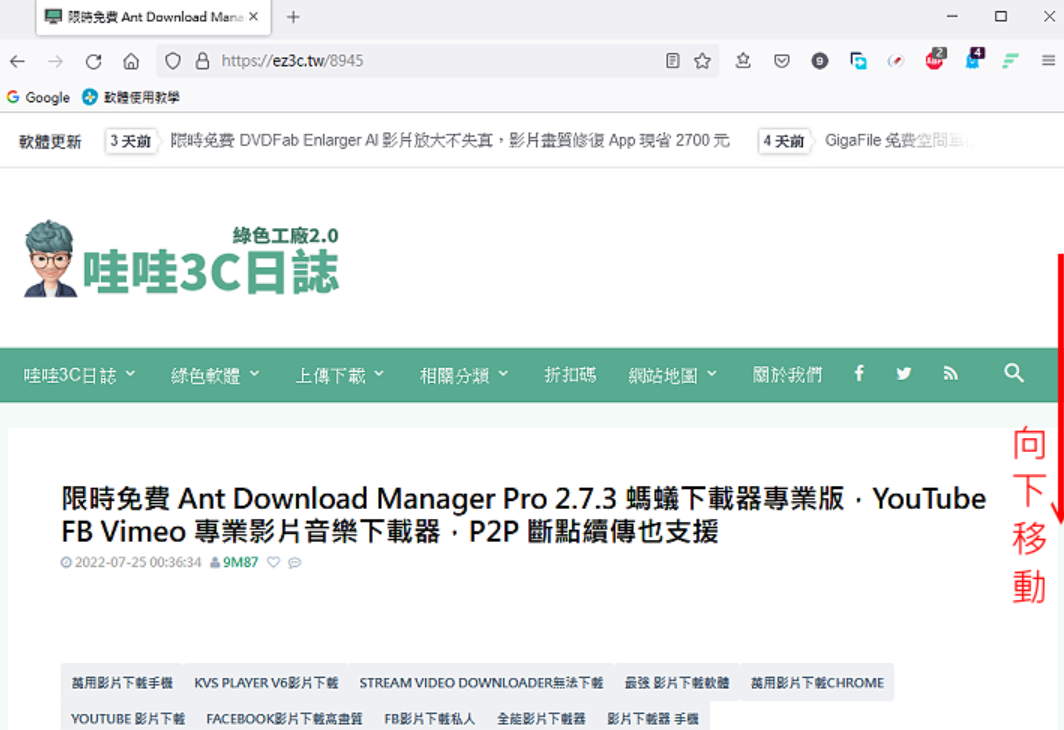Paperless Printer 5.3是一套免费文件转换软体,安装Paperless Printer以后,会在电脑安装一台虚拟印表机,可以将Word、PowerPoint、Excel…等软体编辑完成的文件透过虚拟印表机以「列印」的方式,将各式文件转换成PDF、JPEG、PNG…等格式的档案,关于Paperless Printer 5.3的下载与安装详见:免费档案转换软体Paperless Printer 5.3。本文以将Word文件转换为图片,说明使用Paperless Printer 5.3将档案列印为图片的方法:
1.已经编辑完的Word文件如下图所示。
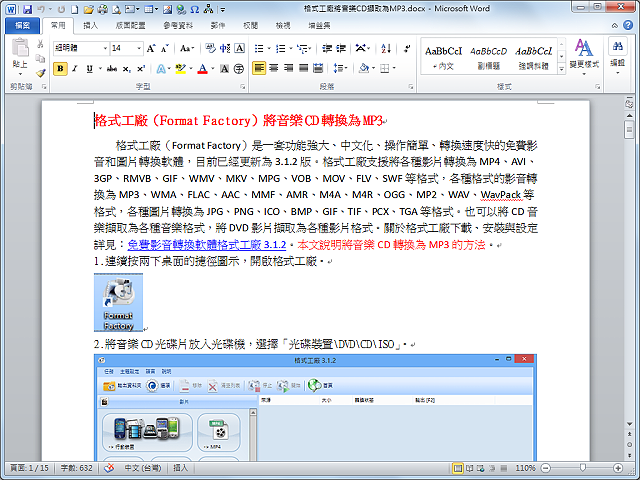
2.点选「档案\\列印」。
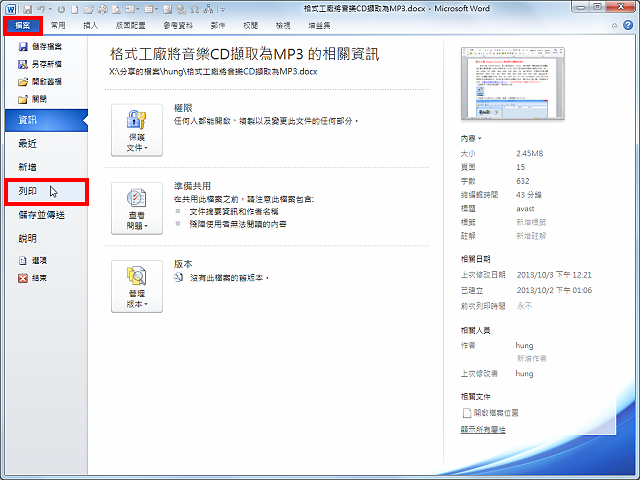
3.选择印表机「Paperless Printer」。
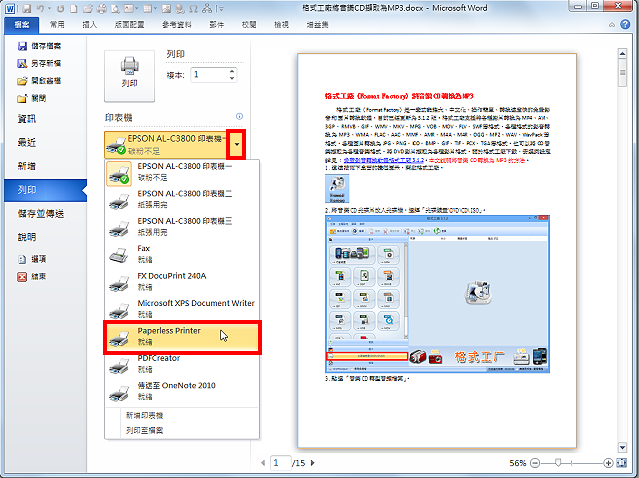
4.点选「列印」。
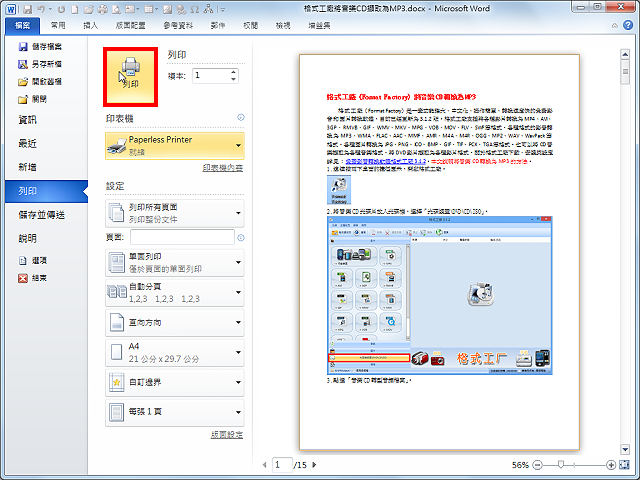
5.档案格式勾选「JPEG」图片档案格式〈依自己的需要选择适当的图片格式〉。
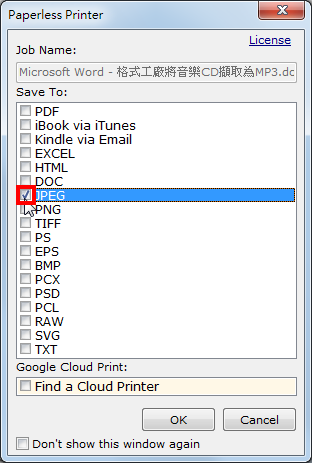
6.点选「OK」。
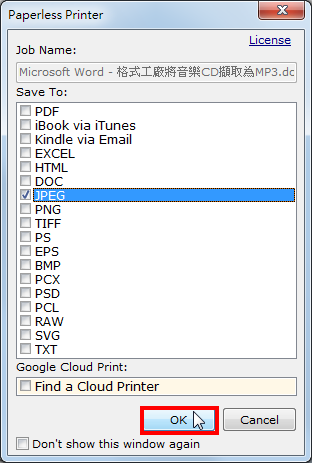
7.转换完成的档案预设储存在「我的文件」的「PaperlessPrinter Docs」资料夹,点选「Browse…」,可以更改预设储存的路径,。
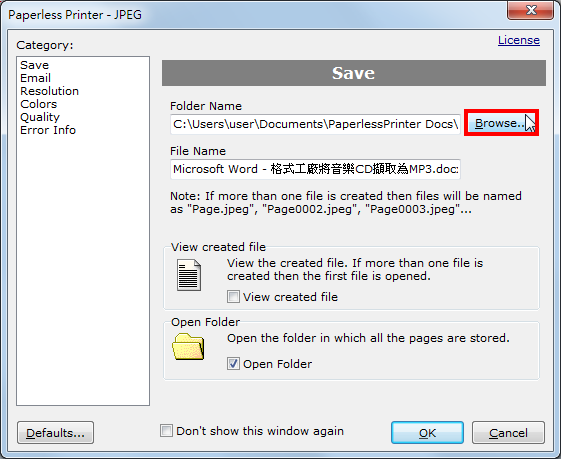
8.在「Resolution」的索引标签,可以更改图片的解析度,除非有特别需求,建议使用预设值300dpi即可。
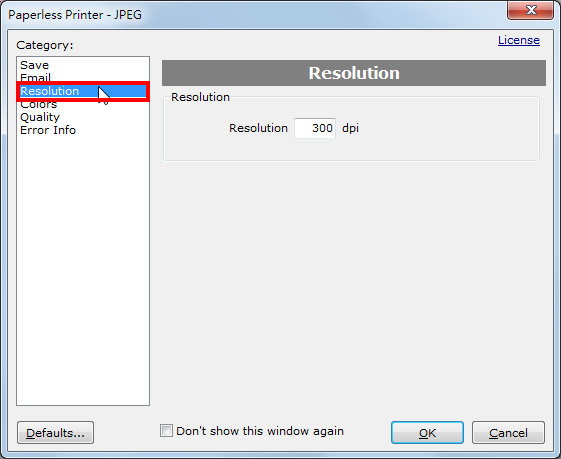
9.在「Color」的索引标签,可以更改图片的色彩,如果文件内有图片,建议使用预设值「24 bit高彩」或「32 bit全彩」。
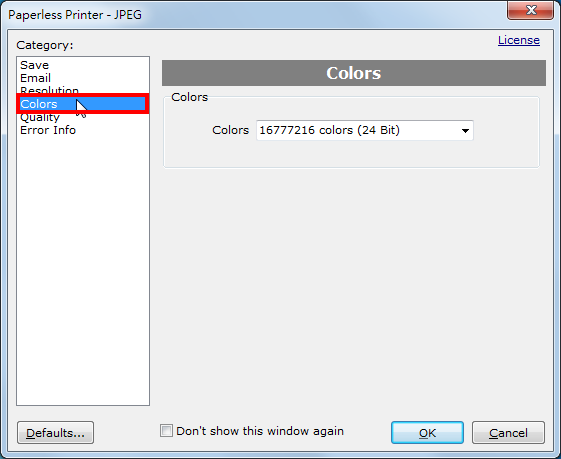
10.在「Quality」的索引标签,可以更改图片的品质。
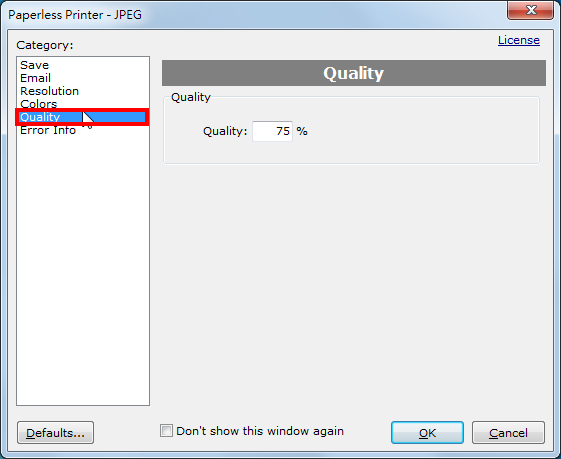
11.更改为「90」,提高图片输出的品质;设定完成,点选「OK」。
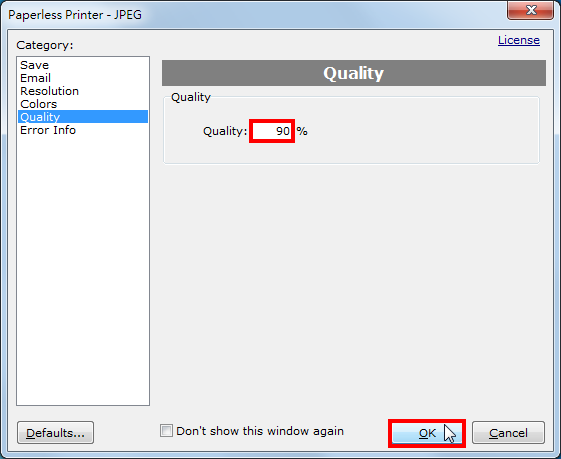
12.正在将Word文件转换为图片。

13.转换完成以后会自动开启资料夹,如下图所示,一页会转换为一张图片,对著图片连续按两下滑鼠左键开启档案。
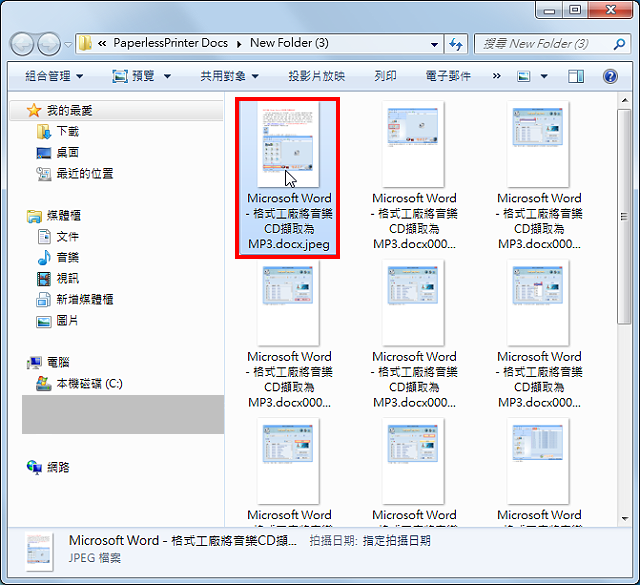
14.转换成功,已经顺利开启转换完成的图片,如下图所示。

15.关闭Word档案,结束图片的转换。
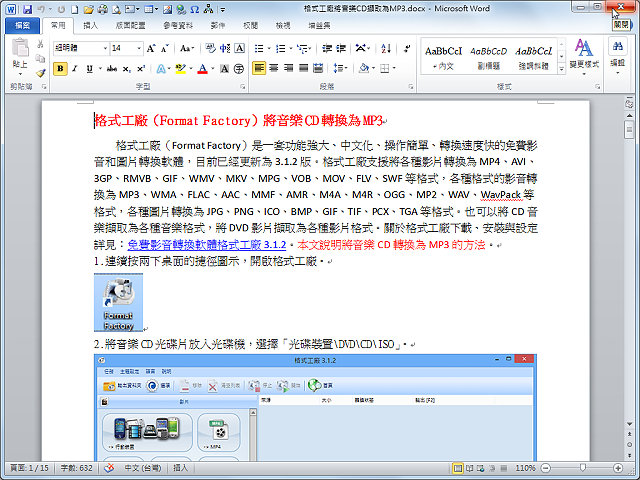
本文标题:Paperless Printer 5.3将Word文件转换为图片
郑重声明:东方财富发布此内容旨在传播更多信息,与本站立场无关,不构成投资建议。
风险提示:谨慎投资,理性决策,市场风险自负。